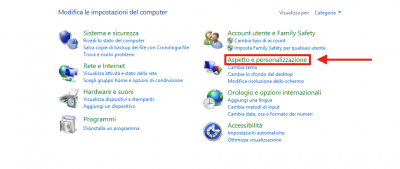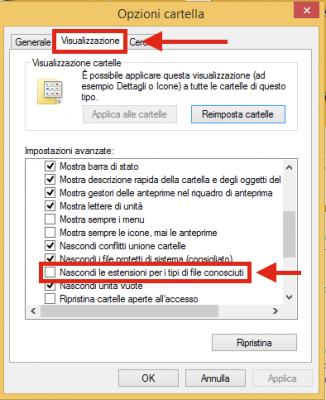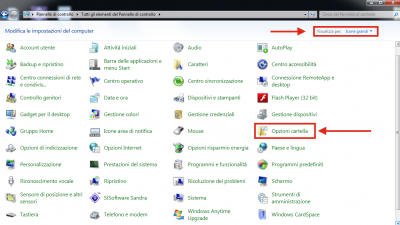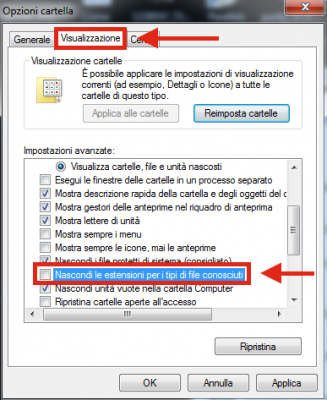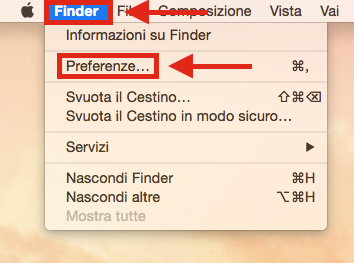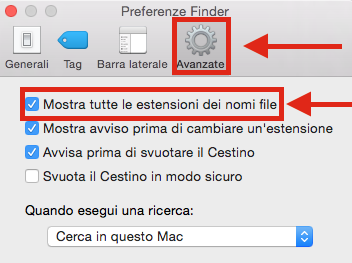Rendere visibili o nascondere le estensioni dei file
Windows 8/8.1
Vai su Pannello di controllo>Aspetto e personalizzazione>Opzioni cartella
Scegli la scheda Visualizzazione e deseleziona Nascondi le estensioni per i tipi di file conosciuti, quindi Applica e OK.
In alternativa apri una cartella qualsiasi sul tuo computer e dal menù in alto scegli Visualizza per mettere la spunta sulla casella Estensioni nomi file.
Windows 7/ Vista
Vai su Pannello di controllo e seleziona la visualizzazione Icone grandi o Icone piccole, quindi scegli Opzioni cartella.
Apri la scheda Visualizzazione e deseleziona Nascondi le estensioni per i tipi di file conosciuti, quindi Applica e OK.
Puoi anche aprire una cartella qualsiasi sul tuo computer e dal menù in alto scegliere Strumenti>Opzioni cartella, quindi aprire la scheda Visualizzazione per togliere il segno di spunta sulla casella relativa alla voce Nascondi le estensioni per i tipi di file conosciuti.
Applica e OK per rendere effettive le modifiche.
Se il menù non dovesse essere attivo usa i tasti Alt+M della tastiera.
Mac OS X
Dal menù in alto, Finder>Preferenze>Avanzate, metti la spunta sulla casella accanto alla voce Mostra tutte le estensioni dei nomi documenti.
Per nascondere nuovamente le estensioni effettuare la procedura inversa.
Iscrivendoti al blog, ti invieremo un'e-mail settimanale con la selezione dei migliori articoli.